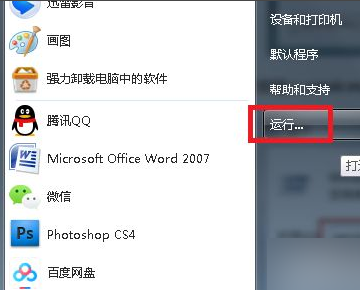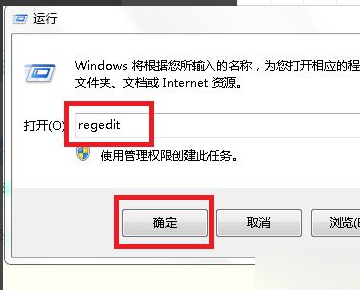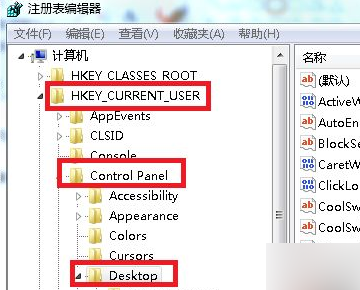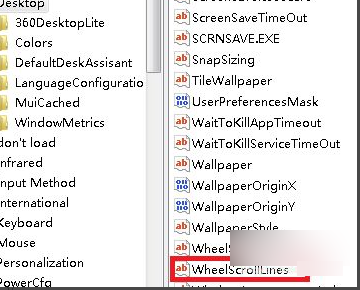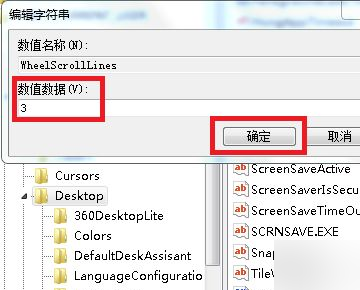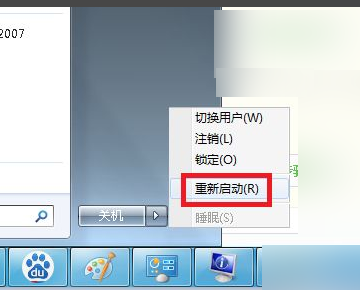鼠标滚轮失灵,教您怎么解决鼠标滚轮失灵
鼠标滚轮是鼠标上位于左键与右键之间的部件,鼠标滚轮可以前后滑动,有时会出现鼠标滚轮失灵,具体可以通过以下步骤操作来实现。
1、首先在Win7操作系统桌面上,点击左下角开始按钮选择运行选项进入。
2、在弹出的氏悄运行对话框,输入regedit命令然后点击确定按钮进入。
3、进入注册表编辑器界面,请依次点击HKEY_CURRENT_USER_Control Panel_Desktop展开。
4、在右边窗口找到并双击WheelstrollLines进入。
5、在弹出的编辑字符串对话框,将数值数据更改为3然后点击确定按钮退出。
6、最后歼悄渣点击开始按钮运困选择重新启动电脑,即可解决鼠标失灵的问题了。
标签:鼠标,滚轮,失灵